【Diablo】Diablo2を起動したけど画面が真っ暗な場合に終了させる2つの方法
この記事で、かざぐるマウスをオフにするとDialbo2が起動したことを書きました。
けど、かざぐるマウスはいつもはオンにしてますので、ついついオフにし忘れると、また真っ暗な画面になってしまいます。
そんな時にDiablo2を終了させる方法を2つ紹介します。
終了させる方法
方法その1 「サインアウト(ログオフ)する」
- 画面が真っ暗な状態で、Windowsキー+Xキーを押す。
- 画面左下に出てくるメニューで「シャットダウンまたはサインアウト – サインアウト」を選択する。
ログオフすると、すべてのアプリケーションが終了しますので、Diablo2も終了することができます。
方法その2 「タスクマネージャーで終了させる」
この方法で終了させるには、先にタスクマネージャーの設定を変更しておく必要があります。
- タスクバーを右クリックし、タスクマネージャーを選択する。
- 画面上のメニューバーで「オプション – 常に手前に表示」を選択する。
これで準備できました。
この設定をしておかないと、画面が真っ暗な状態でタスクマネージャーが表示されないのです。
手順です
- 画面が真っ暗な状態で、altキー+tabキーを押す。
画面下にタスクバーが表示されます。
ちなみにですが、タスクバーに表示されている「Diablo II」を右クリックすると、「ウィンドウを閉じる」がありますが、これでは終了できませんでした。
- タスクバーで何もないところを右クリックし、タスクマネージャーを起動する。
- 「Diablo II」の行を選択状態にしてdeleteキーを押す。
状態のところで「応答なし」となっていると思います。
詳細モードの場合は「プロセスタブ – アプリ」ですよ。
これで終了できました!
まとめ
次回、Diablo2を起動する時は、かざぐるマウスをオフにしておきましょう。
Diablo2を起動する時だけ、自動的にオフになってくれると便利なんですけどね。
コメント
トラックバックは利用できません。
コメント (0)


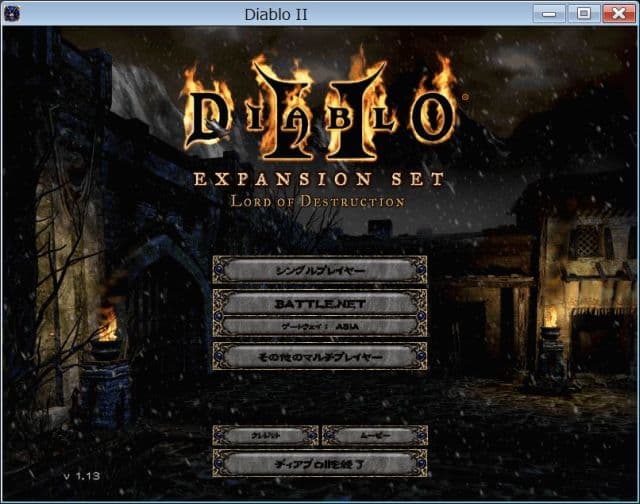
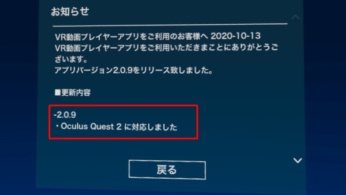


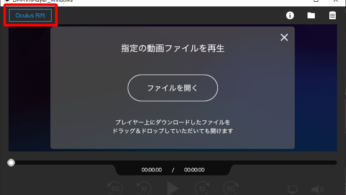
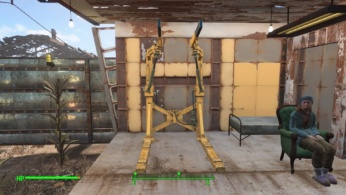
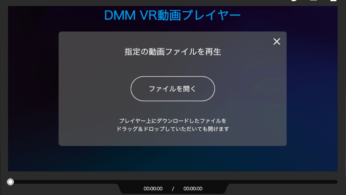

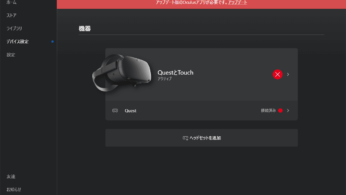

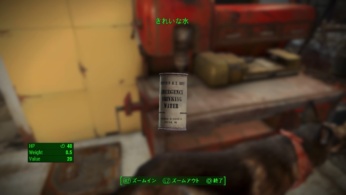











この記事へのコメントはありません。